打开以及停靠
首先,我们将打开一个以前保存的版面,版面中的两个页面上有一些绘图和门。
| 1. | 选择File(文件)标签→Open(打开)。 |
| 2. | 打开布局DataNavigator.fey位于(Tutorial Sample Data archive)教程样本数据库。 |
这时将出现版面上的第一个页面,如图T12.1所示。
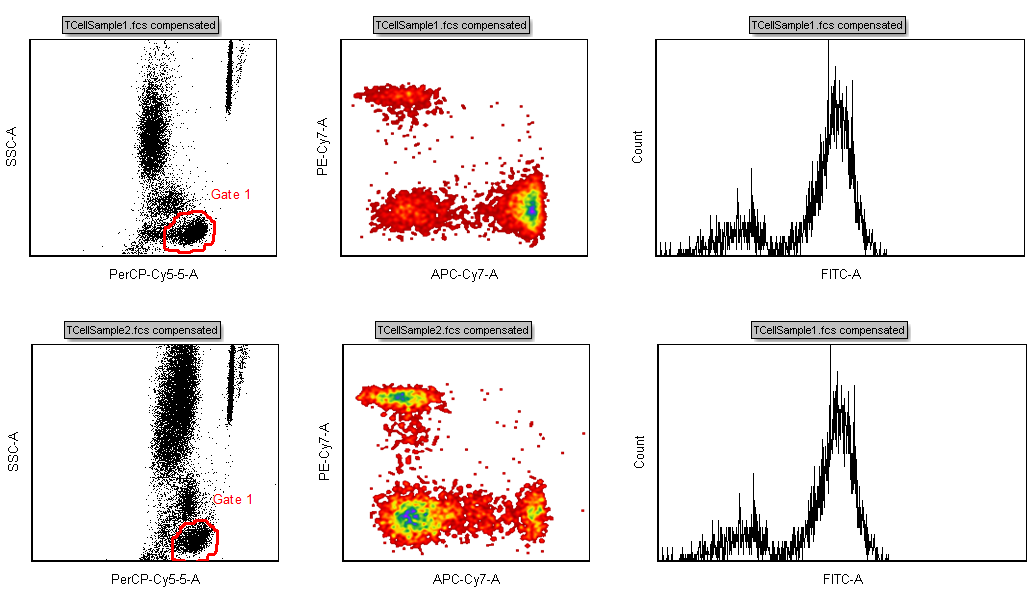
Figure T12.1 Page 1 of the Data Navigator Layout (DataNavigator.fey)
我们现在要打开数据导航器。
| 3. | 请选择View(视图)→Navigators(导航器)→Data Navigator(数据导航器)命令(图T12.2)。 |
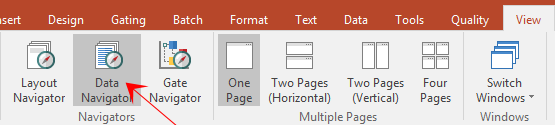
Figure T12.2 Selecting the Data Navigator Command
此数据导航器窗口会出现,如图T12.3所示。请在Data Navigator(数据导航器)窗口中点击右键,然后选择Expand All(全部展开),或者点击每个文件旁边的"+"标记,来展开视图。在每个文件下,您将看到当前显示这些数据的一个绘图列表。
我们现在将把它停靠在版面的左侧。要学习如何停靠窗口,请查看“停靠教程”一节。
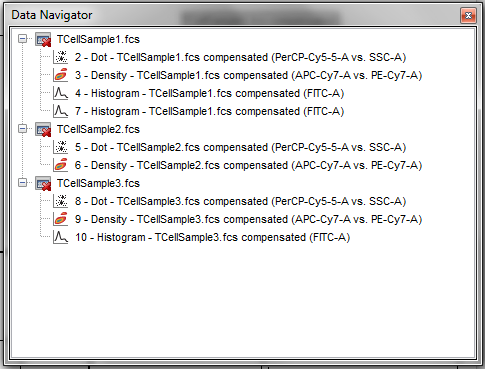
Figure T12.3 Data Navigator
| 4. | 请把鼠标放在数据导航器区域点击右键。 |
| 5. | 请按下鼠标左键不放,移动数据导航器区域点击右键。 |
在开始移动数据导航器窗口时,在版面的中心会出现一个四向箭头的停靠图标,如图T-所示12.4。
| 6. | 请继续按住鼠标键,把数据导航器向停靠图标上向左的箭头移动。 |
| 7. | 当光标在停靠图标的左向箭头上时,请松开鼠标,如图T12.4所示。光标移动到正确的位置上时,在版面的左侧会出现一个蓝色的矩形,指示出对应的停靠位置。 |
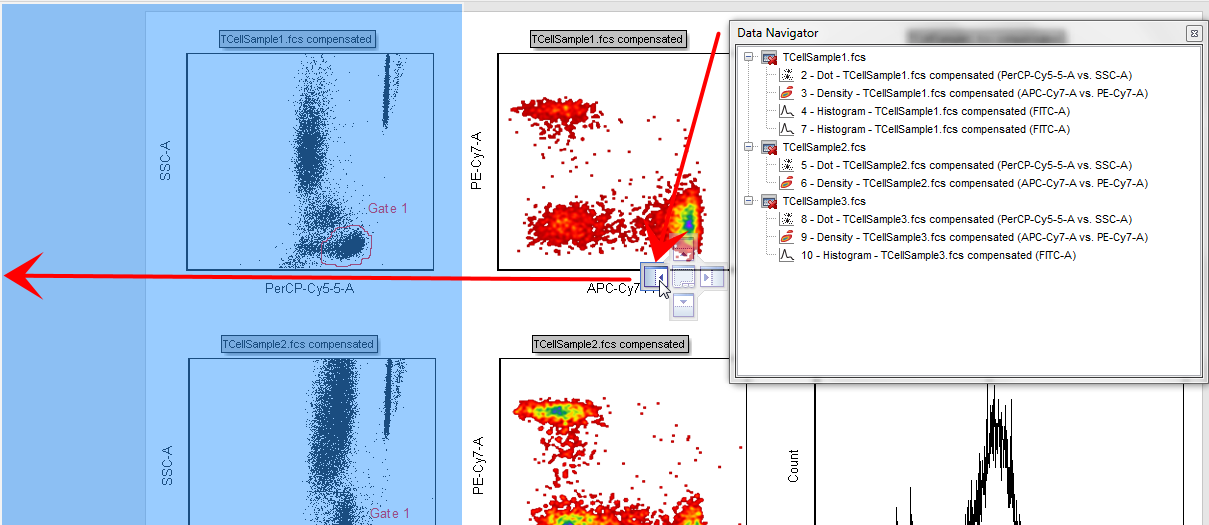
Figure T12.4 Docking the Data Navigator to the Left Side
此数据导航器窗口就被停靠在了版面的左侧。现在,不是所有的文本都可视,所以我们将调整停靠窗口的大小,把它变宽一些。
| 8. | 请把光标移到已停靠的数据导航器。 |
| 9. | 请慢慢地把鼠标移动到边框上,直到出现调整大小图标,如图T12.5中的红色方框所示。 |
| 10. | 在把边框向右拖的过程中,请不要松开鼠标。 |
| 11. | 当可停靠窗口的尺寸足够大,使所有的文本都能显示时,松开鼠标数据导航器,如图T12.6所示。 |
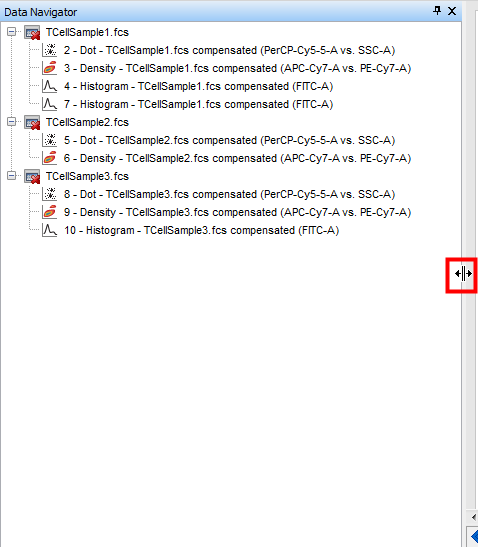
Figure T12.5 Resizing the Data Navigator
现在,停靠的数据导航器看起来应如图T12.6所示。
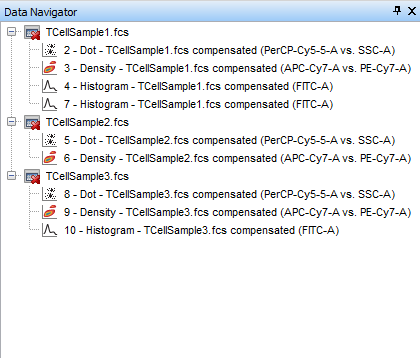
Figure T12.6 Docked Data Navigator
